وقتی قالب های تجاری خریداری می کنید، می توانید با نصب بسته های آسان قالب ها به راحتی و با چند کلیک ساده یک وب سایت دقیقا شبیه به دموی قالب خریداری شده راه اندازی کنید.
بسته های نصب آسان درون پک قالب خریداری شده قرار دارند و برای زمانی کاربرد دارند که هنوز روی وب سایتتان محتوایی ندارید و برای شما مهم نیست محتوای سایت از بین برود.
در این آموزش از وردپرس نارنجی نحوه نصب بسته های آسان قالب ها را در هاست دایرکت ادمین آموزش می دهم. اگر تازه اقدام به خرید قالب کرده اید و هنوز وب سایتتان را راه اندازی نکرده اید، در ادامه با چند کلیک وب سایتی شبیه دموی قالب بسازید.
آموزش نصب بسته های آسان قالب ها در وردپرس
درون پک خریداری شده قالب ها معمولا چند پوشه وجود دارد که در ادامه هر کدام را به ترتیب معرفی می کنم.
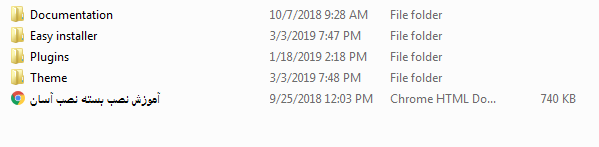
پوشه Documentation: در این پوشه فایل راهنمای نحوه استفاده از قالب و ایجاد بخش های مختلف در قالب خریداری شده، وجود دارد.
پوشه Easy installer: این پوشه یا فولدر در واقع مقصود من در این آموزش است. با محتویات موجود در این پوشه می توانید به راحتی اقدام به نصب بسته های آسان قالب های خریداری شده کنید.
پوشه Plugins: چنانچه قالب خریداری شده برای عملکرد درست به افزونه نیاز داشته باشد، این افزونه ها در این فولدر قرار داده می شوند.
پوشه Theme: در نهایت فایل قالب خریداری شده برای نصب قالب بر روی وب سایتتان در این فولدر قرار دارد. چنانچه وب سایت شما فعال است و درون آن محتوا قرار داده اید، به کمک این پوشه م توانید اقدام به نصب قالب در وب سایتتان کنید.
برای راه اندازی وب سایت وردپرس با کمک نصب بسته های آسان قالب ها، مراحل زیر را به ترتیب دنبال کنید:
مرحله اول: هاست دایرکت ادمین خود را به طور کامل پاک کنید
برای نصب بسته های آسان قالب ها نباید هیچ محتوایی روی هاست شما وجود داشته باشد، پس به هاست خود رفته و در public-html و در مسیری که می خواهید از این طریق وب سایتتان را راه اندازی کنید، تمام فایل ها و فولدرها را پاک کنید.
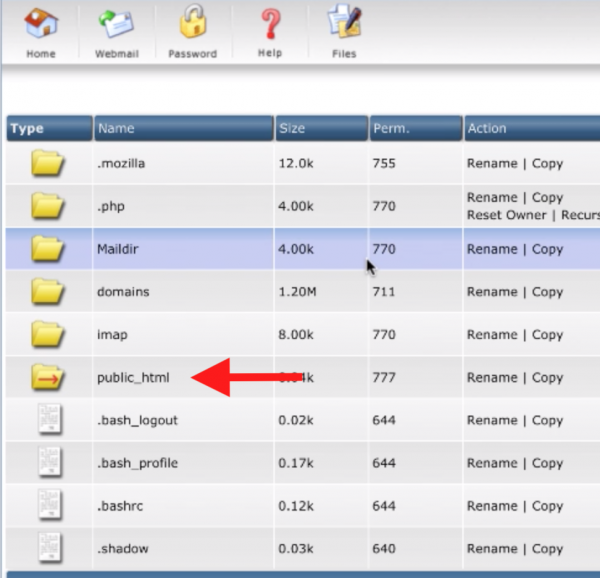
مرحله دوم: آپلود فایل نصب بسته های آسان قالب ها در مسیر دلخواه
از آنجایی که معمولا حجم بسته های نصب آسان زیاد است، بهتر است آن را با کمک یکی از نرم افزارهای FTP و با دسترسی به هاست در مسیر مورد نظر آپلود کنید.
بسته های نصب آسان قالب ها شامل دو فایل که یکی به فرمت زیپ است و دیگری با عنوان installer و با فرمت پی اچ پی می باشد.
پس از آپلود فایل ها می توانید شروع به نصب بسته های آسان قالب ها در وردپرس کنید.
مرحله سوم: ایجاد پایگاه داده
همانطور که در آموزش نصب وردپرس در هاست دایرکت ادمین توضیح دادم، برای نصب وردپرس باید یک پایگاه داده ایجاد نمایید. پس قبل از ادامه کار پایگاه داده خود را با نام دلخواه ایجاد کنید.
مرحله چهارم: نصب بسته های آسان قالب ها
برای نصب بسته های آسان قالب ها در مرورگر خود آدرس دامنه وب سایتتان را به همراه installer.php وارد نمایید. برای مثال چنانچه بخواهم برای وردپرس نارنجی از بسته های نصب آسان استفاده کنم، آدرس wpnarenji.ir/installer.php را وارد می کنم.
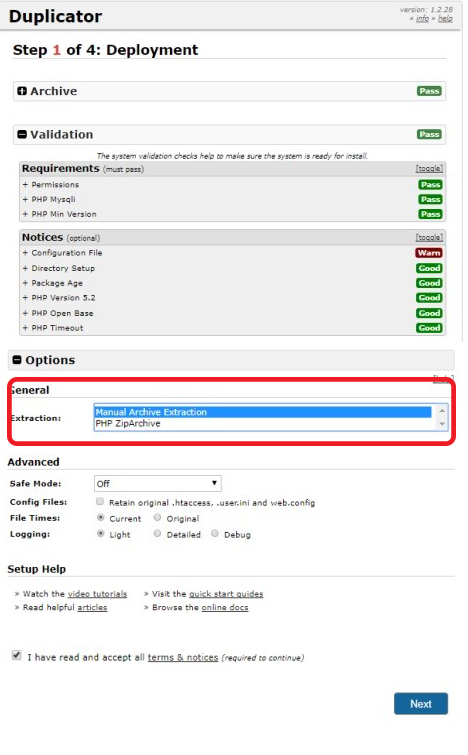
با این کار، صفحه ای مشابه تصویر بالا برای شما باز می شود. در این صفحه روی option کلیک کرده و ازExtraction گزینه Manual archive extraction را انتخاب کنید و گزینه I have read and accept را فعال کرده و در نهایت روی next کلیک نمایید.
نکته: اگر دکمه ی next برای شما روشن نشد، احتمالا یکی از الزامات نصب بسته های آسان قالب ها در وردپرس در هاست شما رعابت نشده است. در صورت بروز چنین مشکلی به بخشی که کلمه warn در آن ذکر شده توجه نموده و آن را برطرف نمایید.
در مرحله بعدی باید اطلاعات پایگاه داده ای که پیش از این ساخته اید را وارد نمایید. فیلدها را پر نموده و در نهایت روی test database کلیک کنید.

اگر پیغامی مبنی بر اتصال درست پایگاه داده مشاهده کردید، وردپرس به دیتابیس شما دسترسی پیدا کرده و با کلیک روی next و سپس yes نصب بسته های آسان قالب ها در وردپرس شروع می شود و بسته به هاستتان ممکن است تا چند دقیقه نیز طول بکشد.
پس از اتمام مراحل نصب با صفحه ای مانند تصویر زیر رو به رو می شوید که در آن می توانید اطلاعات ورود به بخش پیشخوان وب سایتتان را وارد نمایید.
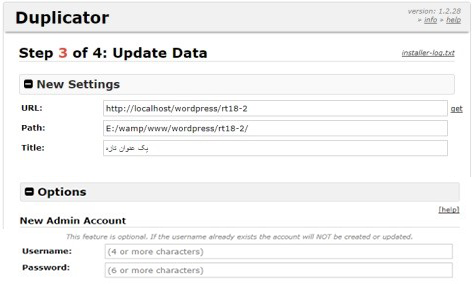
Option را باز کرده و در بخش New Admin Account یک نام کاربری و رمز عبور دلخواه برای ورود به پیشخوان وب سایتتان وارد نمایید و در نهایت روی دکمه Next کلیک کنید.
پس از اتمام این مراحل اگر با هیچ خطایی مواجه نشوید، کار نصب بسته های آسان قالب ها در وردپرس به پایان رسیده و با وارد کردن آدرس دامنه خود در مرورگر می توانید سایت خود را مشاهده نمایید.
نکته: برای جلوگیری از بروز مشکلات امنیتی پس از نصب بسته های آسان قالب ها در وردپرس به هاست خود رفته و در مسیر نصب قالب فایل های installer.php، installer-backup.php، database.sql و فایل زیپ قالب نصبی را حذف کنید.